Upravenie tvojej YouTube-kanál-URL môže výrazne zlepšiť tvoju online prítomnosť. Vlastná URL adresa uľahčuje tvojim divákom nájsť tvoj kanál a zdieľať ho s ostatnými. V tejto príručke sa dozvieš, ako zmeniť svoju URL adresu a kde ju nájdeš. Pamätaj, že musia byť splnené určité požiadavky, aby si mohol vykonať tieto zmeny.
Najdôležitejšie zistenia
- URL adresu YouTube kanála môžeš zmeniť iba ak sú splnené určité požiadavky.
- Najdôležitejšie požiadavky sú 100 odberateľov, kanál existujúci minimálne 30 dní, profilový obrázok a bannerový obrázok.
- Novú URL adresu nájdeš priamo na tvojej stránke kanála.
Pokyn krok za krokom
Krok 1: Prihlás sa do svojho YouTube kanála
Aby si vykonal zmeny na svojom kanáli, najprv prejdi do svojho YouTube kanála. Klikni vpravo hore na svoj profilový obrázok, aby si sa dostal k nastaveniam.
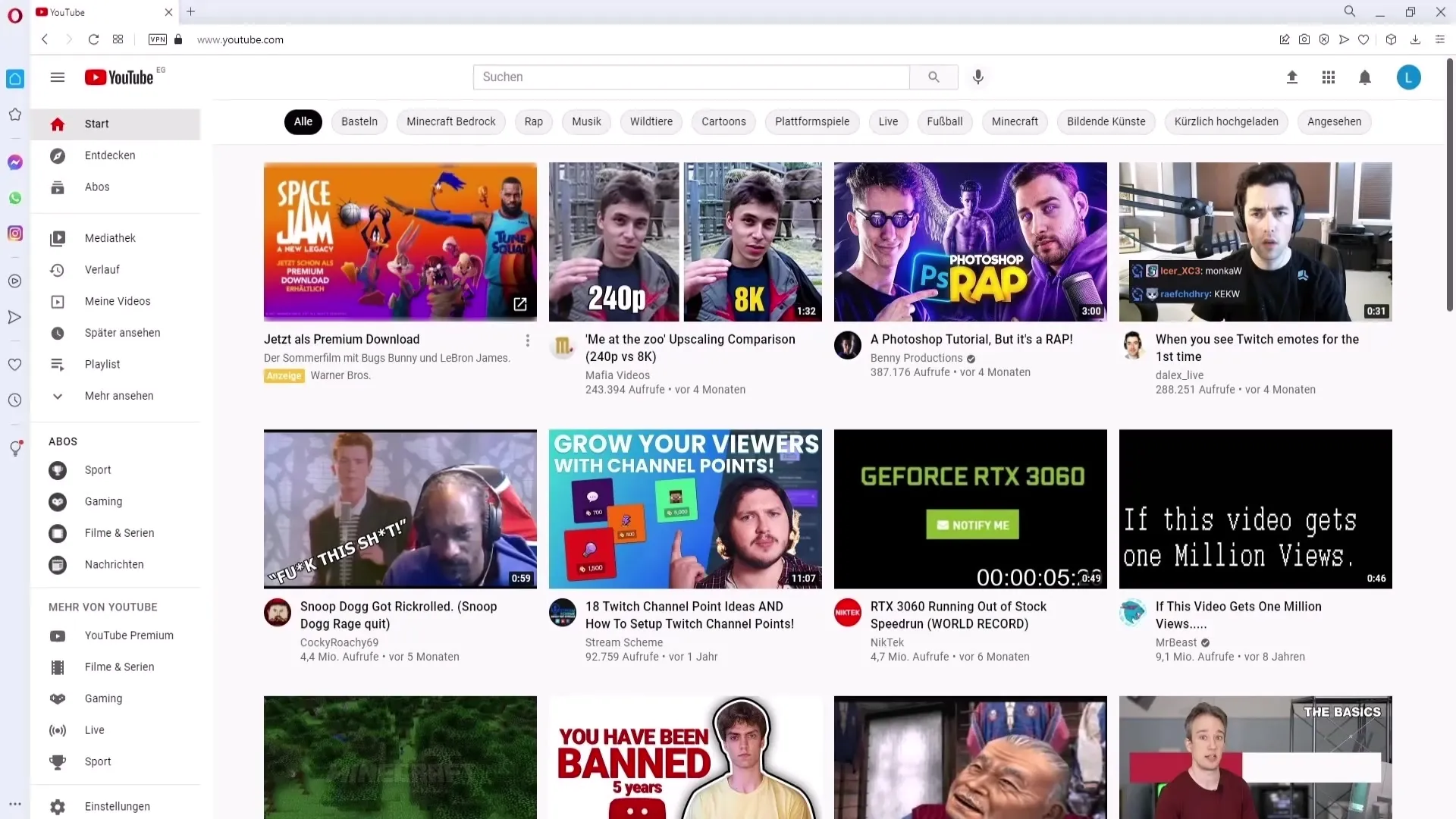
Krok 2: Prejdi na nastavenia kanála
Po prihlásení sa do svojho kanálu klikni na „Môj kanál“. V prehľade nájdeš rôzne možnosti.
Krok 3: Uprav kanál
Teraz klikni na „Uprav kanál“. Tu sa ti otvorí menu, v ktorom môžeš meniť rôzne nastavenia svojho kanála.
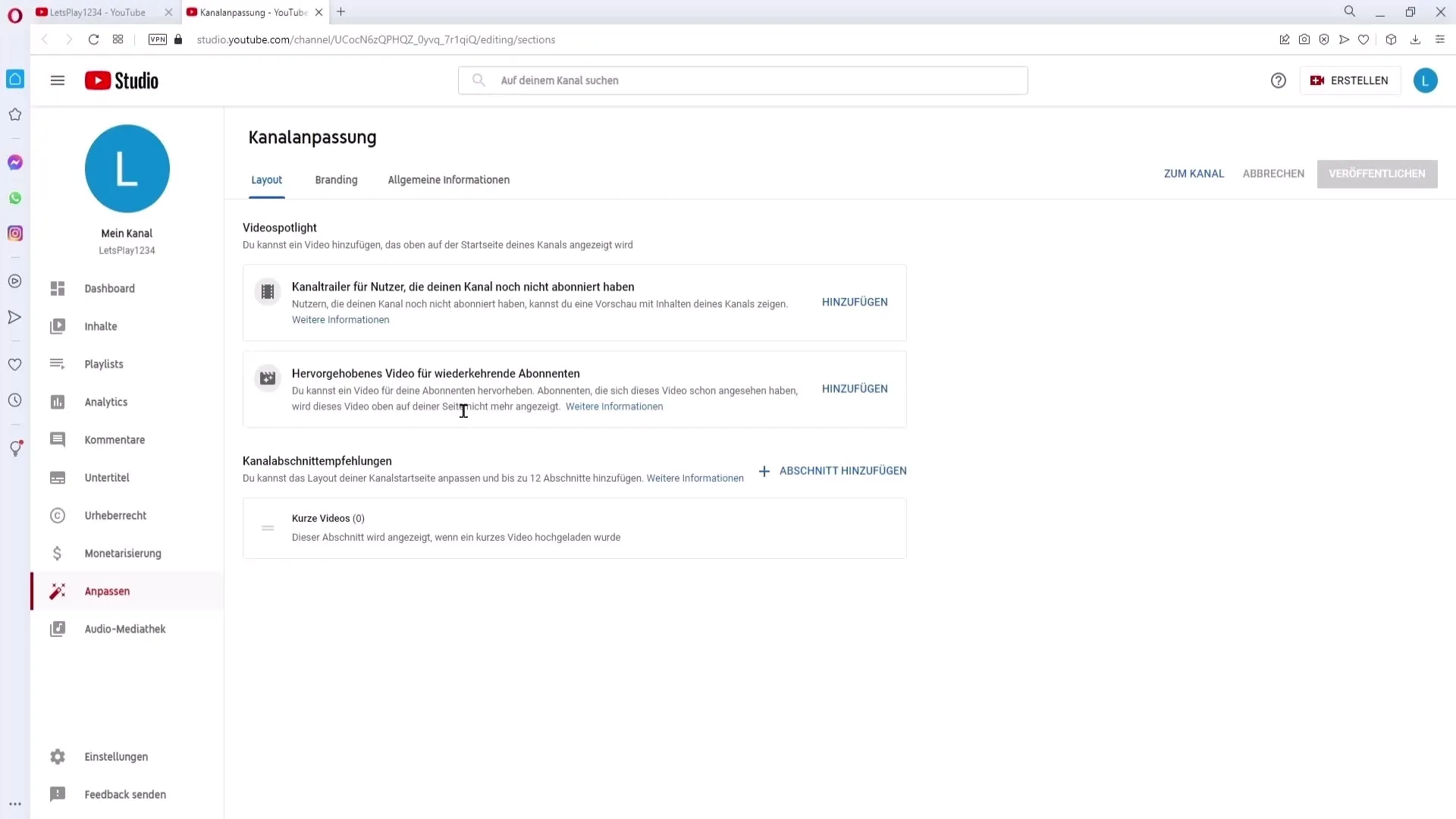
Krok 4: Zobraz všeobecné informácie
V menu vpravo hore nájdeš možnosť „Všeobecné informácie“. Klikni na ňu, aby si videl požadované možnosti.
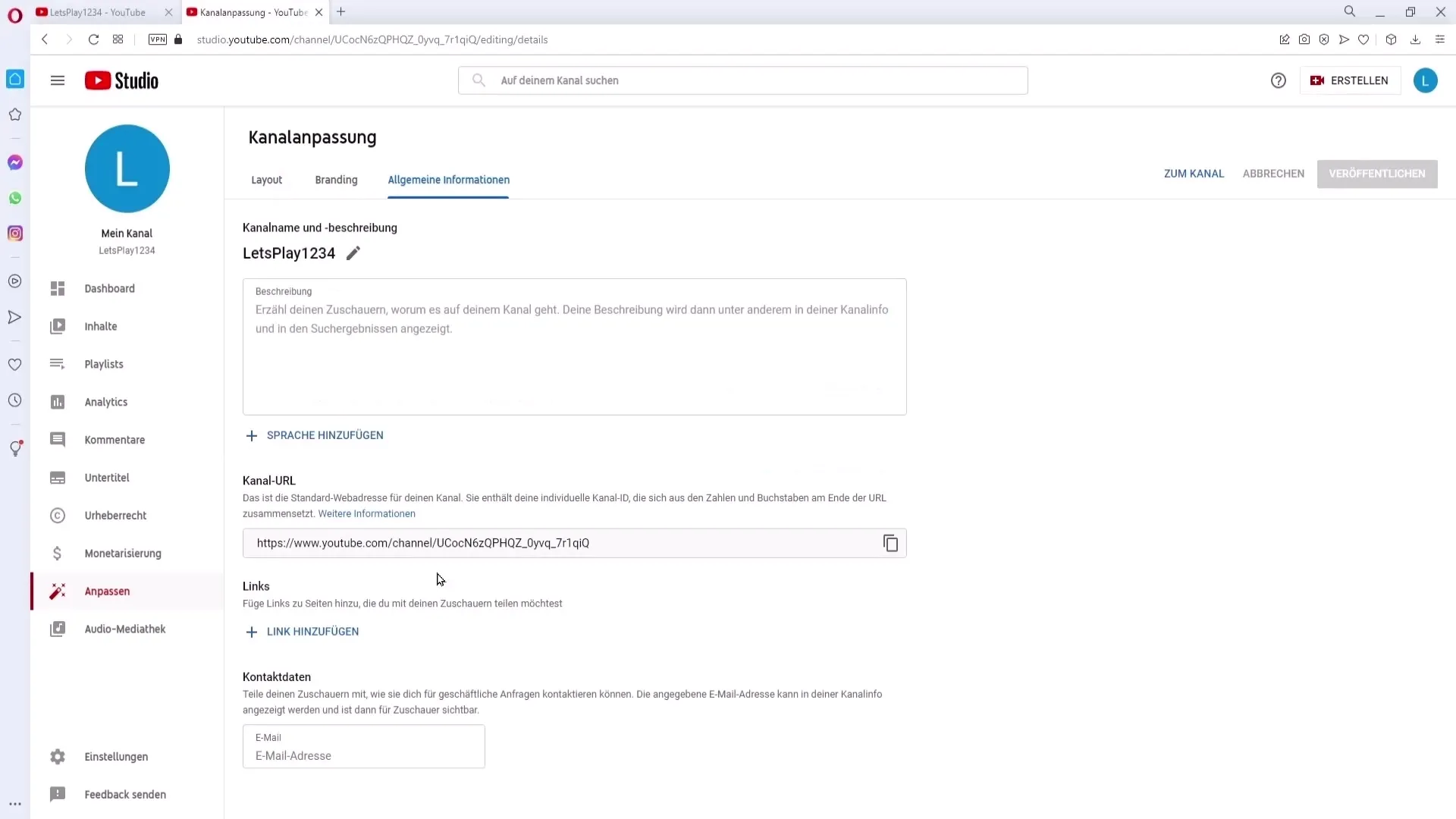
Krok 5: Skontroluj požiadavky pre zmenu URL adresy
Tu môžeš zmeniť URL adresu svojho kanála, ale dbaj na to, aby si splnil požiadavky. Ak požiadavky nesplníš, možno sa ti nepodarí získať prístup k tejto funkcii.
Krok 6: Porozumej požiadavkam
Požiadavky, ktoré musíš splniť, sú:
- Minimálne 100 odberateľov
- Kanál musí existovať minimálne 30 dní
- Musí byť k dispozícii profilový obrázok
- Musí byť nahraný bannerový obrázok
Ak si tieto požiadavky ešte nesplnil, môžeš tieto informácie využiť na prehodnotenie svojej stratégie a optimalizáciu svojho kanála.
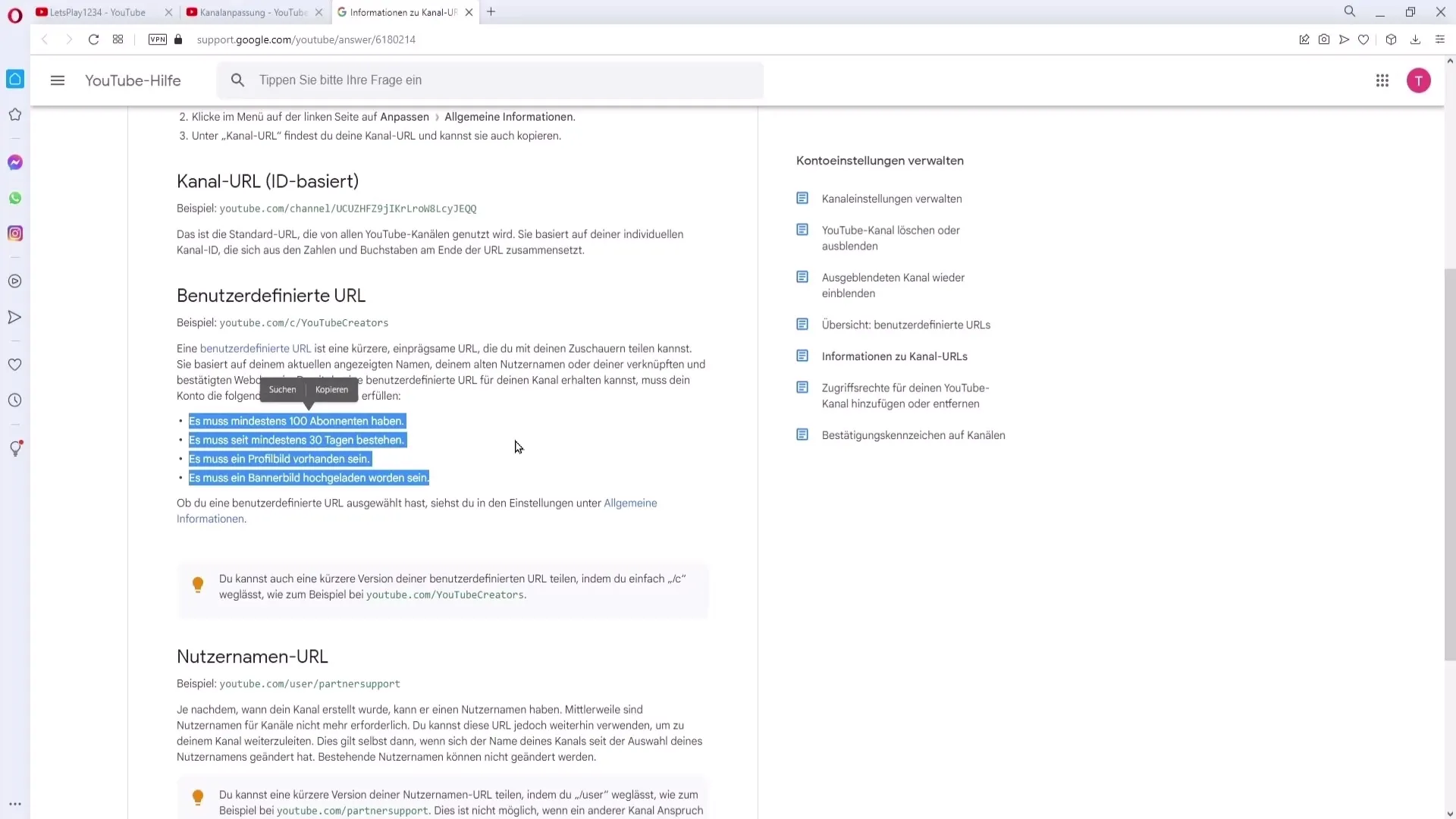
Krok 7: Nahrávaj profilový a bannerový obrázok
Aby si nahral profilový a bannerový obrázok, vráť sa späť do všeobecných informácií. Klikni na „Branding“, aby si zmenil svoje obrázky. Tu môžeš nahrať požadované obrázky, aby si splnil podmienky.
Krok 8: Urči vlastnú URL adresu
Ak splníš všetky požiadavky, nájdeš link na „Určiť vlastnú URL adresu pre svoj kanál“. Klikni naň, aby sa otvorilo okno s URL adresou.
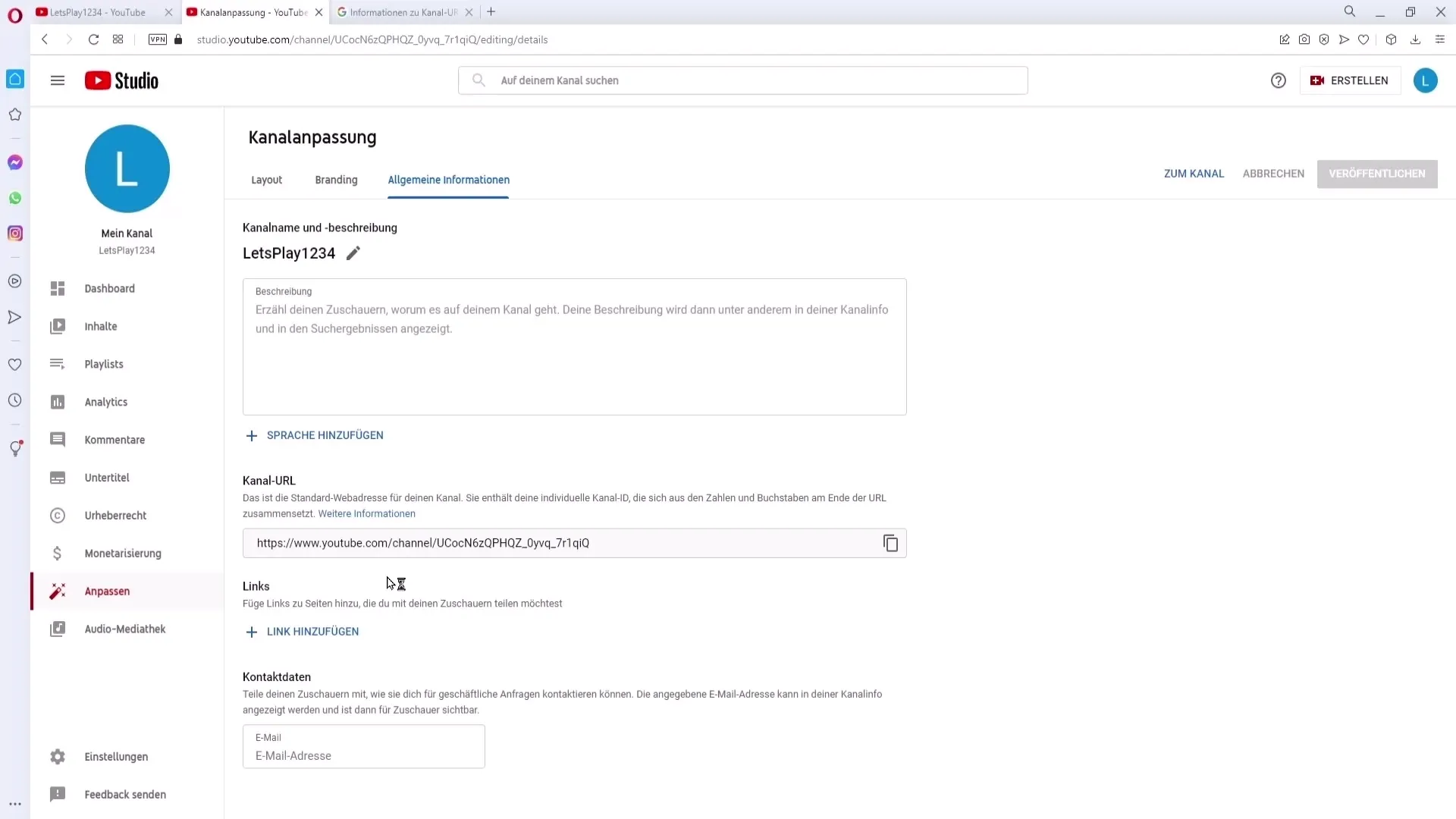
Krok 9: Konfiguruj URL adresu
V otvorenom okne uvidíš názov svojho kanála. Môžeš pridať voliteľné písmená alebo čísla, aby si vytvoril svoju vlastnú URL adresu. Dávaj pozor, aby bola zapamätateľná.
Krok 10: Zverejni zmeny
Po nastavení tvojej URL adresy klikni na „Zverejniť“, aby si potvrdil zmeny. Pamätaj, že zmeny môžu chvíľu trvať, kým sa prejavia.
Krok 11: Nájdi URL adresu kanála
Ak je tvoja URL adresa upravená, môžeš ju jednoducho nájsť. Vráť sa na svoj kanál, klikni na „Môj kanál“ a hore bude zobrazená tvoja nová URL adresa.
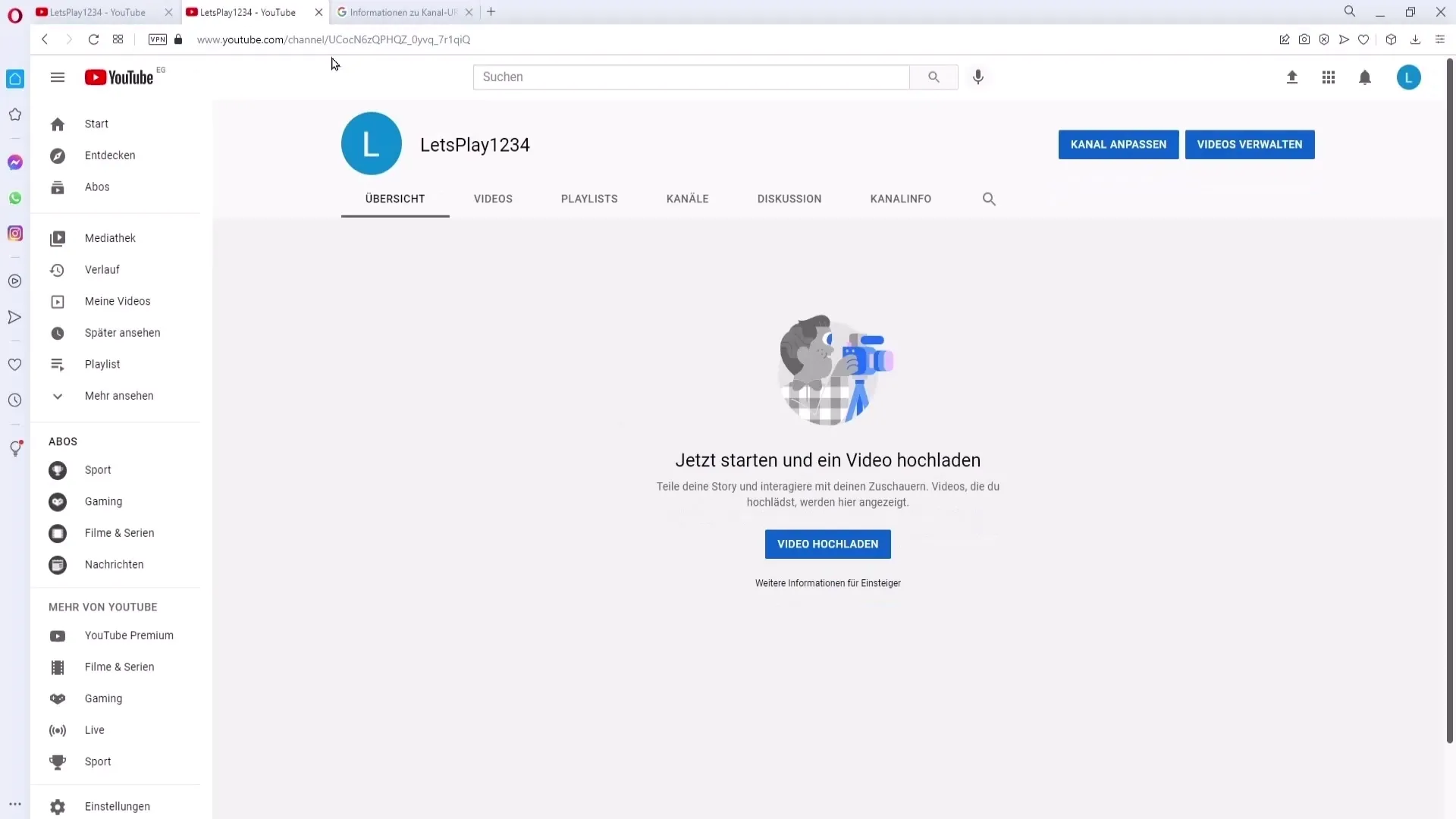
Krok 12: Zdieľanie URL adresy kanála
Na zdieľanie tvojej URL adresy môžeš jednoducho kliknúť, skopírovať a zdieľať ju s priateľmi alebo na iných platformách. Týmto spôsobom sa uľahčí tvojim divákom prístup k tvojmu kanálu.
Krok 13: Aktualizácia staršej URL adresy
Ak zmeníš URL adresu svojho kanála, nezabudni aktualizovať všetky staré odkazy, ktoré si už zdieľal. V opačnom prípade by noví diváci nemuseli dosiahnuť tvoje staré odkazy. Premysli, kde si použil starú URL adresu a uprav ju.
Zhrnutie
Ak chceš prispôsobiť URL adresu svojho YouTube kanála, postupuj opatrne podľa týchto krokov a uistite sa, že splníš všetky potrebné požiadavky. Jasné profilové a bannerové fotky a pozývajúca URL adresa môžu pomôcť zvýšiť tvoju viditeľnosť na YouTube.
Často kladené otázky
Aký je minimálny počet odberateľov na zmenu URL?Potrebujete aspoň 100 odberateľov.
Ako dlho musí môj kanál existovať na zmenu URL?Kanál musí existovať aspoň 30 dní.
Čo mám robiť, ak nesplňujem požiadavky?Musíte zvýšiť počet odberateľov a nahrať profilovú a bannerovú fotku.
Ako nájdem novú URL adresu?Novú URL adresu nájdete priamo vo svojom kanáli pod "Môj kanál".
Čo robiť, ak sa URL adresa neaktualizuje?Môže trvať niekoľko týždňov, kým sa nové nastavenia prejavia.


